10、执行菜单栏中的“滤镜”“风格化”“浮雕效果”命令,对话框设置如图15所示。
11、选择图层1为当前层,执行菜单栏中的“滤镜”“渲染”“光照效果”命令,在弹出的对话框中设置参数如图16所示,图像效果如图17所示。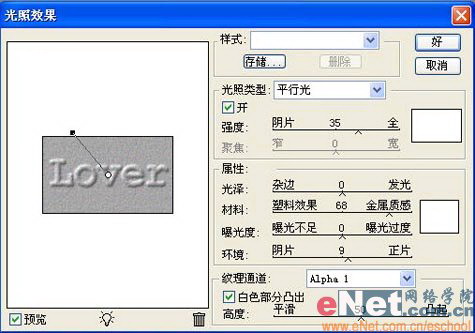

12、切换到通道面板,按Ctrl键单击Alpha 1通道,调出文字选区,执行菜单栏中的“选择”“修改”“扩展”命令,在弹出的对话框中设置参数为5,单击确定,然后按Ctrl+Shift+I键反选选区,图像效果如图18所示。 
13、切换到图层面板,选择图层1,按Delete键,删除选区中的内容,然后取消选区,效果如图19所示。 














